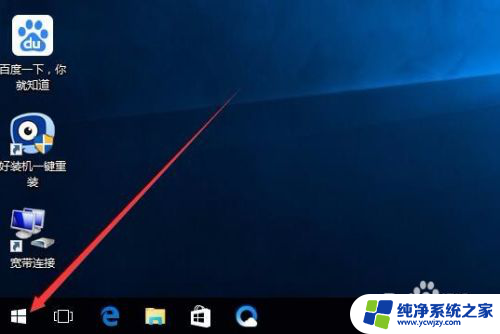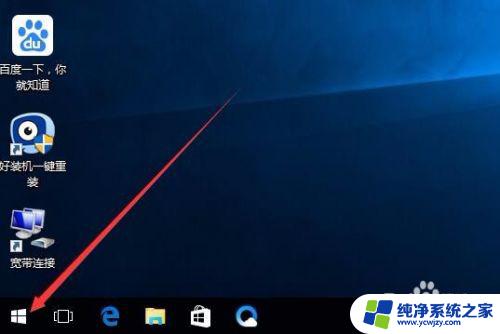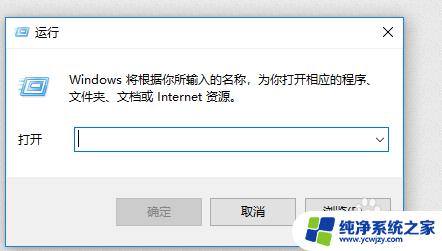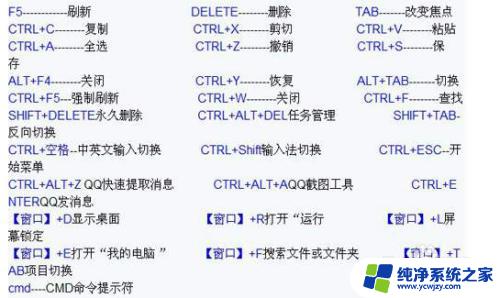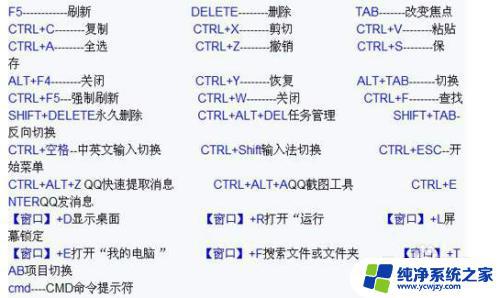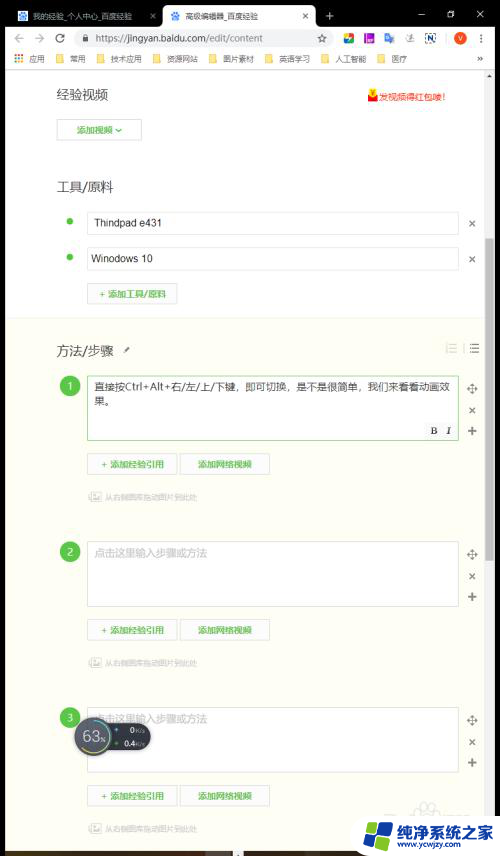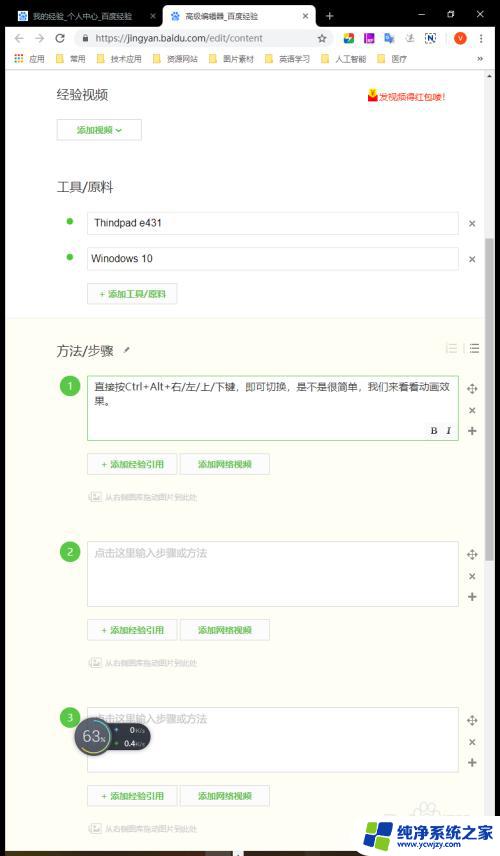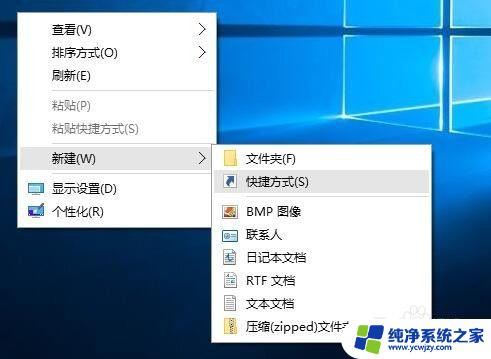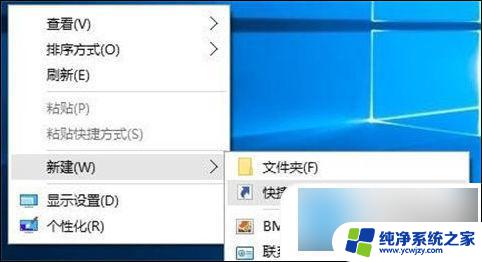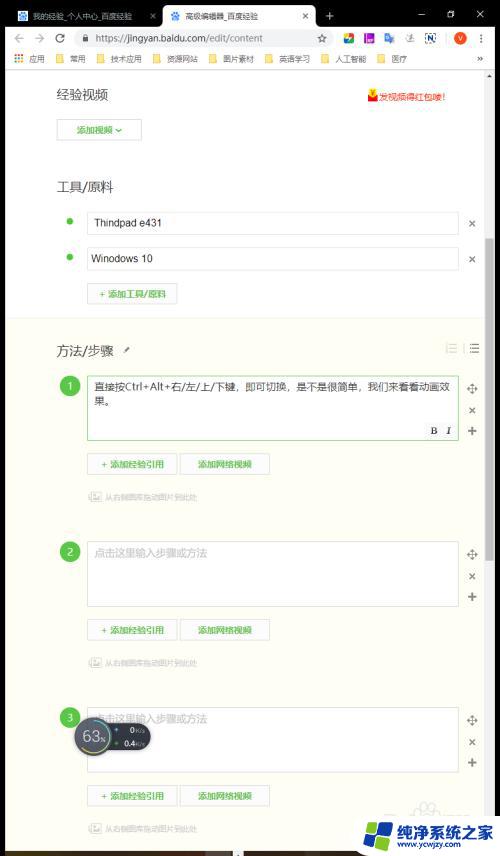锁屏快捷键电脑win10 win10锁屏快捷键设置方法
更新时间:2023-11-25 10:57:00作者:xiaoliu
锁屏快捷键电脑win10,在现代社会电脑已经成为人们生活和工作中不可或缺的工具之一,在使用电脑的过程中,我们有时会因为一些突发的事情需要暂时离开,这时候就需要锁屏来保护我们的隐私和数据安全。而Win10操作系统提供了一种快捷的锁屏方式,只需按下特定的组合键即可实现。在本文中我们将介绍Win10锁屏快捷键的设置方法,让您可以更便捷地保护您的电脑。
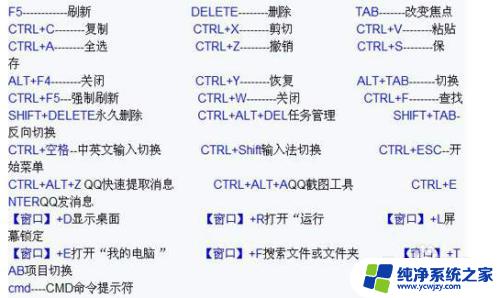
方法一:使用屏幕锁屏快捷键(XP/Win7/Win8/Win10通用)
使用Win + L组合快捷键,可以快速锁屏;
如图,Win10锁屏界面主要会显示时间、信息等消息。类似于手机锁屏界面,点击锁屏界面,就可以进入锁屏登陆界面,需要输入密码才可以进入。
方法二:在Win10开始菜单中找到锁屏操作
点击Win10桌面左下角的Windows图标,进入Win10开始菜单。然后点击最顶部的账户名称,在弹出的菜单中,选择锁屏即可,如下图所示。
以上就是关于锁屏快捷键电脑win10的全部内容,如果有其他用户遇到同样的情况,可以按照小编提供的方法来解决。